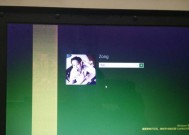手机如何设置投屏到电脑显示器?
- 电脑技巧
- 2025-04-10
- 10
- 更新:2025-03-26 22:46:58
随着科技的快速发展,将手机屏幕内容投射到电脑显示器的需求越来越普遍。这不仅可以协助进行工作上的展示、视频娱乐,还可以帮助我们更高效地完成各种任务。但如何设置才能实现手机到电脑的完美投屏呢?本文将详细介绍如何通过不同方式和设备实现手机屏幕投射到电脑显示器,提供深度指导并解答可能的疑难问题,让读者能够轻松掌握投屏技巧。
准备工作:了解设备兼容性
在开始之前,您需要确认您的手机是否支持投屏功能。大多数现代智能手机,尤其是iPhone和安卓设备,基本都具备这一功能。同时,您需要确保您的电脑显示器有HDMI或Miracast功能,或者您已安装了支持手机投屏的软件。

系统自带功能实现投屏
iOS设备(如iPhone)投屏到Mac电脑
1.使用LightningDigitalAV适配器:
连接iPhone和电脑显示器,通过Lightning连接线将手机插头插入AV适配器,然后将适配器连接到显示器的HDMI端口。
在Mac上,打开“系统偏好设置”>“显示器”,选择“镜像显示器”以复制或拓展您的显示屏。
2.使用AirPlay(Wi-Fi):
确保您的iPhone和Mac处于同一WiFi网络。
从控制中心向上滑动,点击“屏幕镜像”图标,选择Mac的名称进行投屏。
安卓设备(如Galaxy手机)投屏到Windows电脑
1.使用MHL适配器:
将MHL适配器连接到您的安卓手机的MicroUSB端口,然后将适配器的另一端连接到电脑显示器的HDMI端口上。
在电脑上,根据需要选择“复制”或“拓展”显示器模式。
2.使用Miracast:
确保您的电脑支持Miracast。
在安卓手机上打开“设置”>“连接与共享”>“无线显示”,然后选择电脑名称进行投屏。
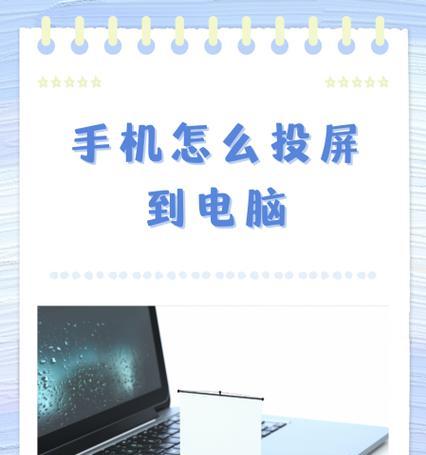
第三方软件实现投屏
若您的设备不支持上述方法或者您需要更灵活的投屏方式,可以使用第三方软件来实现手机到电脑的投屏。
使用AirServer
1.在电脑上下载并安装AirServer软件。
2.打开AirServer并确认已开启Miracast或AirPlay接收功能。
3.在手机上选择对应的投屏选项,开始将手机屏幕投射到电脑显示器。
使用Mobizen
1.在电脑上下载并安装Mobizen软件。
2.设置好电脑的无线端口信息,记录下来。
3.在手机上下载MobizenMirroringApp,并使用相同的无线端口信息进行连接。
4.连接成功后,您的手机屏幕将实时显示在电脑显示器上。

其他注意事项
网络连接:确保手机和电脑处于同一无线网络中,以保证投屏流畅无阻碍。
分辨率和刷新率:调整电脑显示器至适宜的分辨率和刷新率,以便获得更好的视觉体验。
隐私保护:在公共场合进行投屏时,请注意确保您的隐私安全,避免泄露重要信息。
实现手机到电脑显示器的投屏其实并不复杂,无论是利用系统自带的投屏功能还是借助第三方软件工具,您都可以快速设置并享受大屏幕带来的便捷。请确保在操作过程中,注意网络连接的稳定性和设备的安全设置,以获得最佳投屏体验。通过本文的详细指导,相信您已经掌握了手机投屏到电脑显示器的多种方法,可以根据个人需求与环境选择最适合自己的方式。
上一篇:游戏电脑配置选择指南?
下一篇:篮球运动中如何使用运动镜头相机?